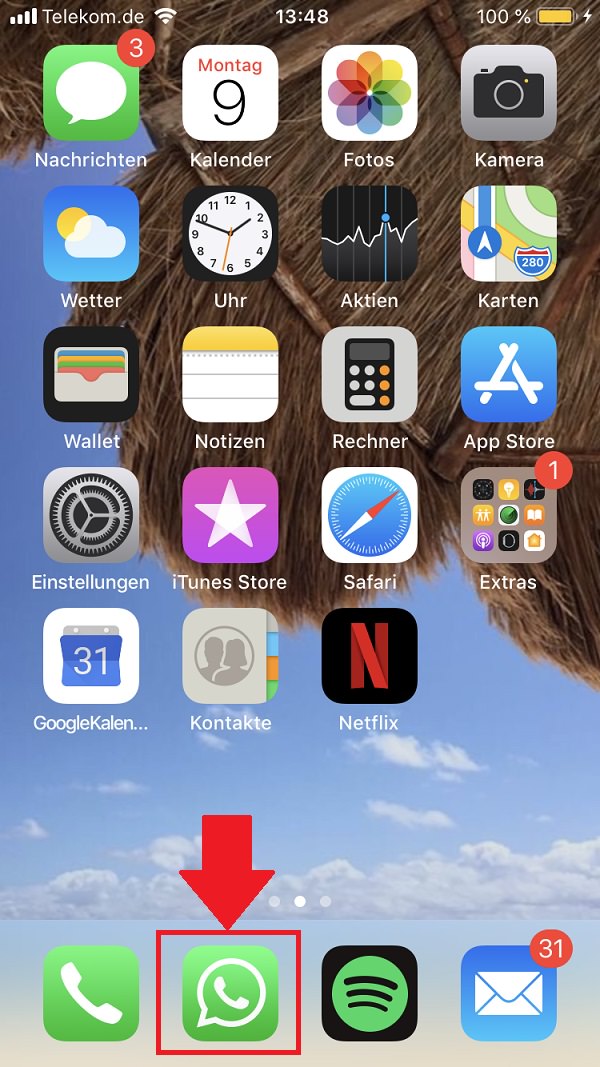Privater Modus – diesen Namen hat Firefox für seine anonyme Surf-Option auserkoren. Was sich dahinter verbirgt und wie du den Private Mode bei Firefox am Desktop und am Smartphone aktivierst, erklären wir dir in „Gewusst wie“ heute.
Wer sich am Desktop oder am Smartphone im Internet bewegt, hinterlässt Spuren. Was den meisten Nutzern über Jahre hinweg nicht bewusst war – oder gezielt ignoriert wurde –, erlangt durch die entfachte Datenschutz-Debatte in Deutschland eine neue Relevanz.
Privater Modus bei Firefox: Was er kann und was nicht
Eine entscheidende Rolle spielen dabei selbstverständlich die Browser, über die wir auf das Internet zugreifen. Mittlerweile bieten beinahe alle Anbieter einen sogenannten Private Mode an. Dieser bietet – richtig geraten – seinen Nutzern mehr Privatsphäre.
Bei Firefox heißt diese Option privater Modus. Dieser löscht alle Passwörter, Cookies und den Browser-Verlauf automatisch beim Schließen der Fenster. So unterbindet der Browser das Seiten-übergreifende Tracking von Nutzern.
Komplett anonym sind wir Nutzer trotzdem nicht unterwegs – und das wird gerne vergessen. So weist Firefox gezielt darauf hin, dass dein Provider, dein Arbeitgeber und die Betreiber von Websites während deines Besuchs durchaus Informationen über dich sammeln können.
Privater Modus bei Firefox: So aktivierst du ihn am Desktop
Trotzdem bietet der Private Mode natürlich zumindest ein wenig mehr Sicherheit im Alltag. In „Gewusst wie“ erklären wir dir deshalb heute, wie du die Einstellung am Desktop und am Smartphone aktivierst.
Schritt 1
Wir beginnen mit dem Desktop. Dort klickst du zunächst auf die drei waagrechten Striche in der rechten oberen Ecke.

Schritt 2
Sofort erscheint ein Fenster. In diesem wählst du „Neues Privates Fenster“ aus. Alternativ kannst du auch die Tastenkombination „Strg + Shift + P“ verwenden.
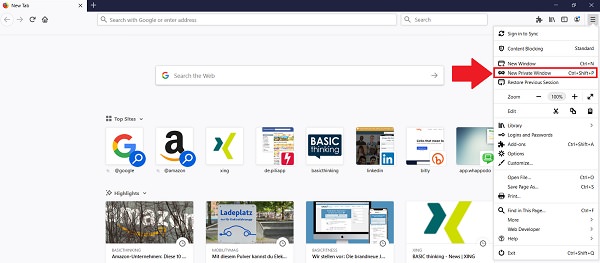
Schritt 3
Jetzt öffnet sich ein neues Fenster. In diesem weist dich Firefox nochmal auf den Umfang des Private Mode hin.
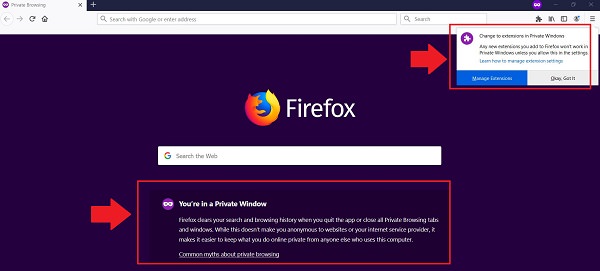
Privater Modus bei Firefox: So aktivierst du ihn auf dem Smartphone
Schritt 4
Auf dem Smartphone öffnest du im ersten Schritt die Firefox-App.
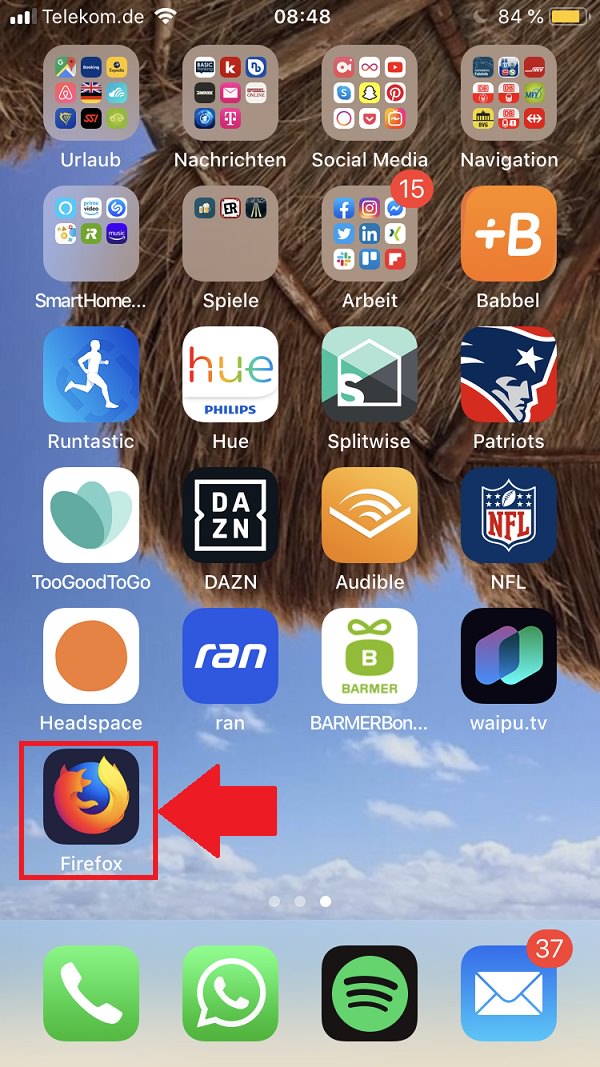
Schritt 5
Nun klickst du am unteren Rand deines Bildschirms auf die eingerahmte Eins.
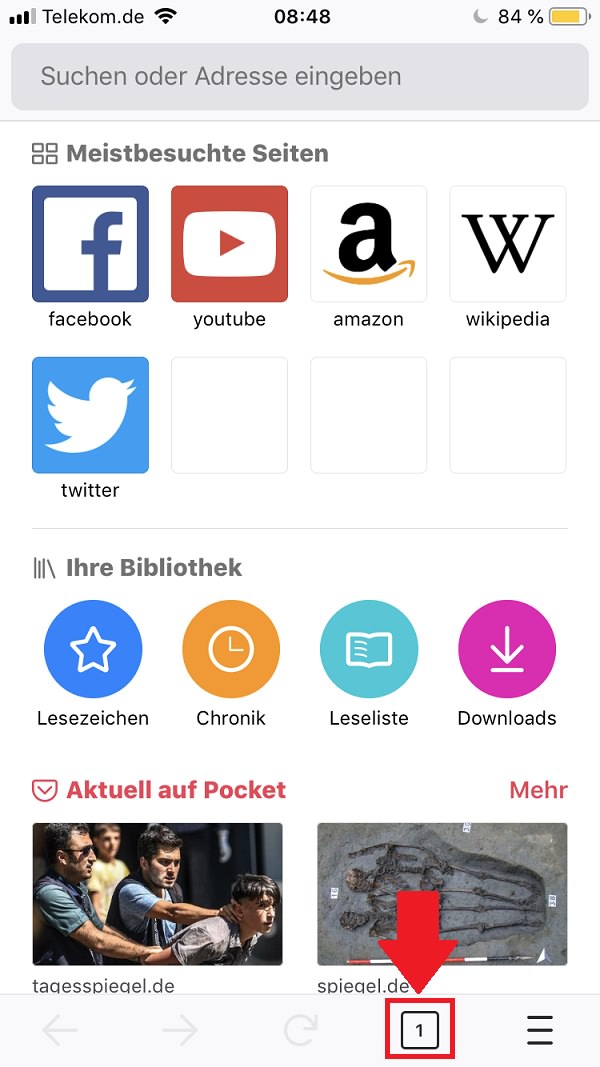
Schritt 6
Sofort siehst du alle geöffneten Browser-Fenster. Anschließend klickst du auf das Masken-Symbol in der unteren linken Ecke.
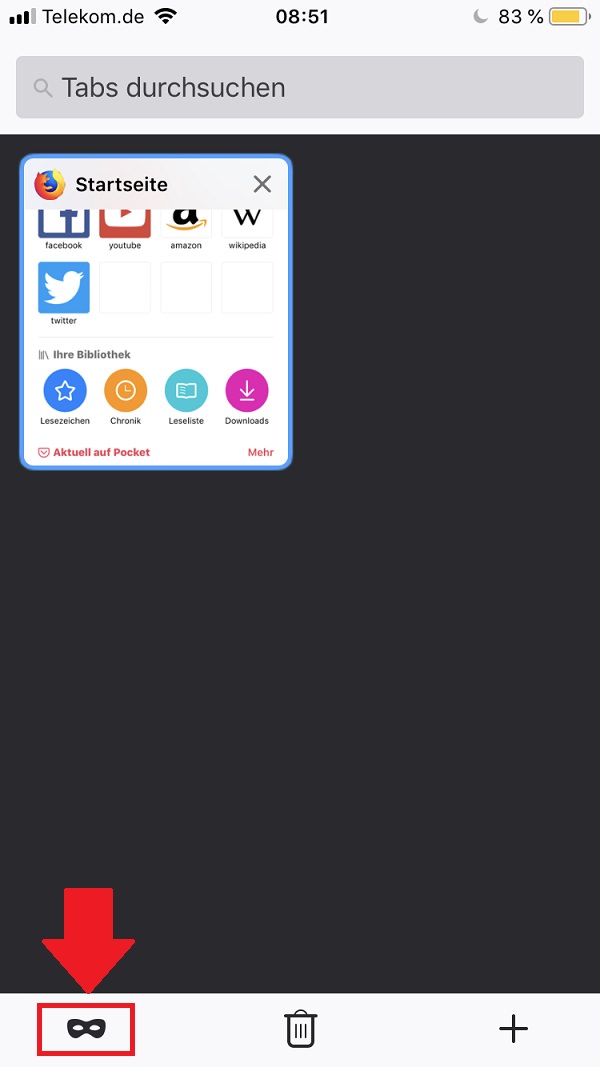
Schritt 7
Ab jetzt ist in deiner App der private Modus aktiviert. Zu Beginn informiert dich auch hier wieder Firefox über die Funktionen.
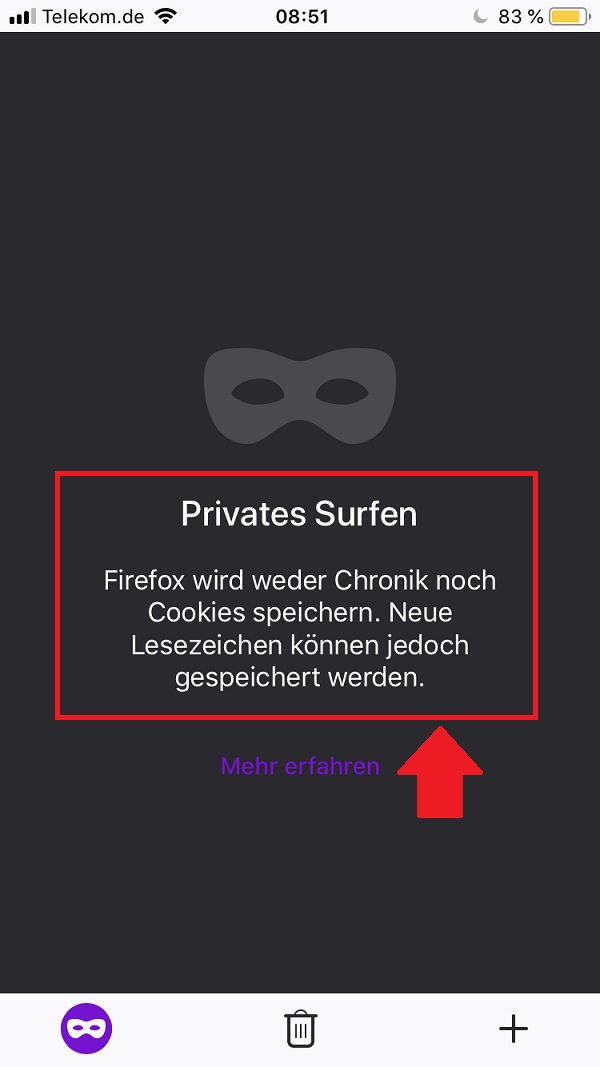
Schritt 8
Wenn du nun eine URL eingibst, ist das Suchfeld lila umrahmt. Das heißt für dich: Der private Modus ist aktiv.
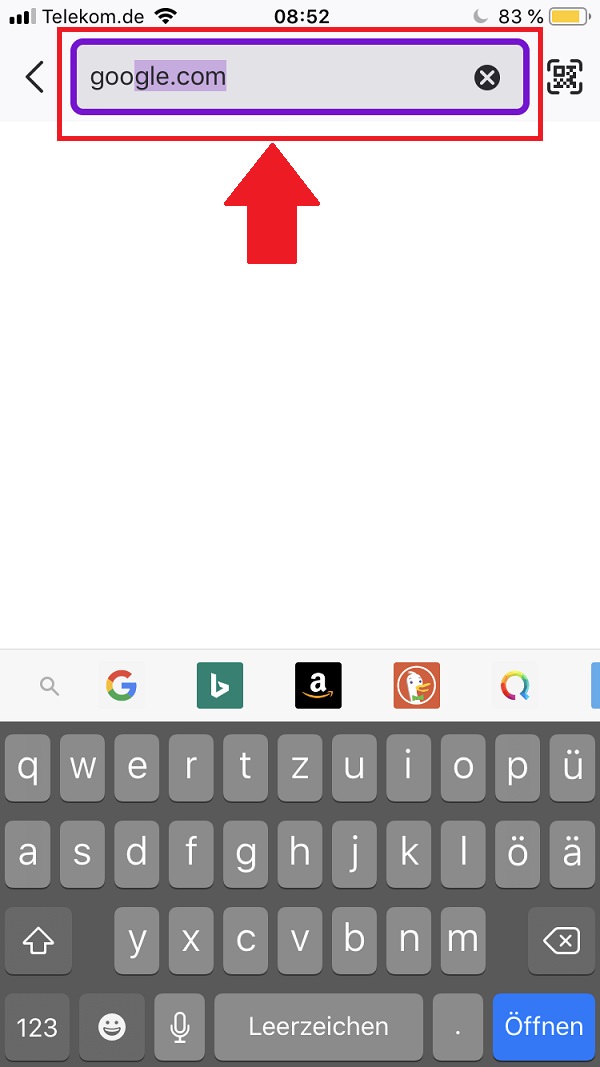
Zum nächsten Gewusst wie
Wer keine Lust hat, regelmäßig Backups der eigenen Unterhaltungen zu erstellen, kann auch gezielt einzelne WhatsApp-Chats exportieren. Wie das im Detail funktioniert, haben wir dir in der letzten Ausgabe von „Gewusst wie“ Schritt für Schritt erklärt.